Täydellinen opastus roskakorin tyhjentämiseen Androidilla (kaikki puhelinmerkit)
Yksi yleisimmistä tavoista puhdistaa puhelintilaa on tyhjentää roskakori Androidissa. Mutta puhelimessasi on myös monenlaista roskaa. Ja muilla roskakoritiedostoilla on muita tapoja puhdistaa ne puhelimestasi. Joten tämä viesti antaa sinulle kolme parasta ratkaisua roskien tyhjentämiseen Androidissa. Voit valita, minkä tyyppiset roskakoritiedostot haluat poistaa, ja käyttää vastaavaa menetelmää.
Opasluettelo
Osa 1: Poista roskakori tehokkaasti AnyRecin avulla Osa 2: Tyhjennä välimuisti ja tiedot manuaalisesti Androidissa Osa 3: Puhdista Android Files by Google -sovelluksella Osa 4: Usein kysyttyä roskakorin tyhjentämisestä AndroidissaOsa 1: Poista roskakori tehokkaasti AnyRecin avulla
Jos haluat löytää tehokkaimman tavan tyhjentää roskakori Androidilla, voit käyttää AnyRec PhoneMover tietokoneellasi. Tämän ohjelmiston avulla voit skannata ja poistaa päällekkäisiä tiedostoja säästääksesi tallennustilaa puhelimessasi. Lisäksi voit yhdistää päällekkäisiä yhteystietoja täällä. Voit siirtää, muokata, lisätä, poistaa, muuttaa, monistaa, toistaa ja tutkia muita puhelimen hallintatyökaluja AnyRec PhoneMover.
Toisin kuin muut sovellustietojen skannausohjelmistot, tämä puhelimen hallintaohjelma näyttää kaikki Android-tiedostot. Joten voit poistaa valokuva-, musiikki-, videoroskakorit jne., jotka eivät aiheuta järjestelmäongelmia tai sovellusten kaatumisia poistamisen jälkeen. Tämä on turvallisempi tapa tyhjentää roskakori Androidilla tehokkaalla tavalla. Lisäksi voit järjestää ja poistaa päällekkäisiä tiedostoja Androidissa nopeasti.

Poista valokuvia, musiikkia, soittolistoja, videoita, yhteystietoja ja yhteystietoja.
Etsi kaksoiskappaleita ja poista ne automaattisesti tai yhdistä päällekkäiset yhteystiedot.
Varmuuskopioi tiedostot siltä varalta, että poistat ne vahingossa roskakoria tyhjennettäessä.
Järjestä tiedostot useiden toimintojen mukaan löytääksesi roskakoritiedostot helposti.
Tukee Samsungin, LG:n, One Plusin, HTC:n jne. Android 14:ää.
100% suojattu
Vaihe 1.Kun käynnistät AnyRec PhoneMoverin, tuetaan kahta tapaa, joiden avulla voit yhdistää Androidin tietokoneeseesi. Voit liittää Androidin suoraan tietokoneeseesi USB:n avulla tai ladata "MobieSync"-sovelluksen Androidille ja skannata sitten QR-koodin. Varmista, että Android-puhelimesi ja tietokoneesi ovat samassa Wi-Fi-verkossa.
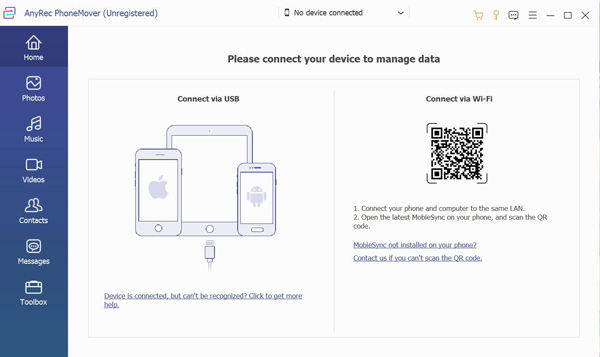
Vaihe 2.Kun yhdistät Androidin tietokoneeseen, vasemmassa palkissa on "Yhteystiedot, Viestit, Valokuvat, Musiikki" ja "Videot". Voit napsauttaa niitä nähdäksesi minkä roskakorin haluat poistaa.
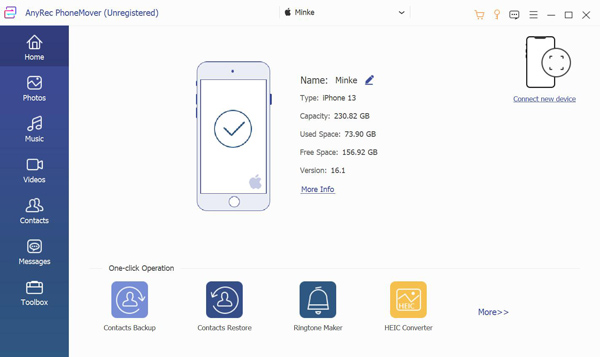
Vaihe 3.Jokainen tiedosto näytetään sinulle. Voit tarkistaa, minkä haluat poistaa. Galleriassa on jopa musiikkia tai valokuvia, joita et voi tarkistaa. Näitä kutsutaan myös roskatiedostoiksi. Sitten voit valita ne ja napsauttaa "Poista"-painiketta, jossa on roskakorikuvake näytön yläosassa.
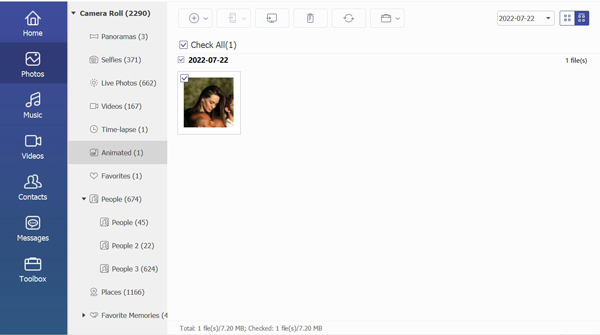
Osa 2: Tyhjennä välimuisti ja tiedot manuaalisesti Androidissa
Sovelluksen välimuistin tai tietojen tyhjentäminen on toinen tapa tyhjentää roskakori Androidissa. Monet kolmannen osapuolen ohjelmistot voivat poistaa ne väärin tai eivät pystyneet poistamaan välimuistia ja tietoja perusteellisesti. Joten voit poistaa ne manuaalisesti Androidissa.
Vaihe 1.Sinun tulee ensin käynnistää Asetukset-sovellus Android-laitteellasi. Siirry sitten tarkistamaan puhelimesi sovellusvalikko. Saatat esimerkiksi joutua napauttamaan "Tallennustila" ja sitten "Muut sovellukset" tai napauttamaan vain "Sovellukset".
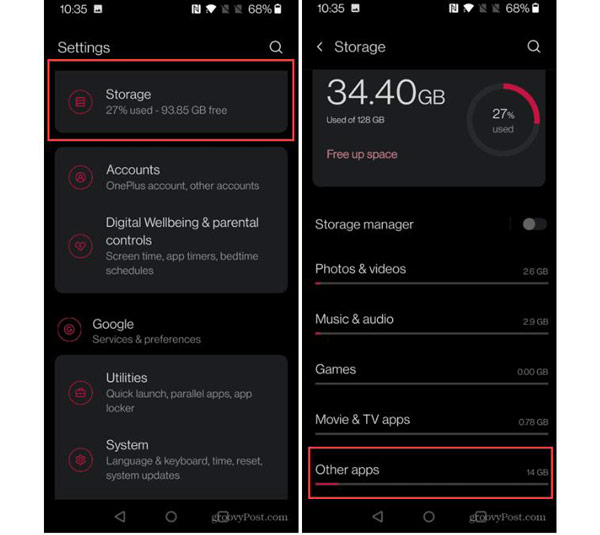
Vaihe 2.Valitse ja napauta sovellus, jonka välimuisti ja tiedot haluat tyhjentää – napauta "Tyhjennä välimuisti" tyhjentääksesi välimuistitiedostot Androidissa. Välimuistin tyhjentäminen ei vaikuta tietokantoihin, kirjautumisiin tai tallennettuihin peleihin. Ja jos haluat tyhjentää kaiken, napauta "Tyhjennä tallennustila" tai "Tyhjennä tiedot".
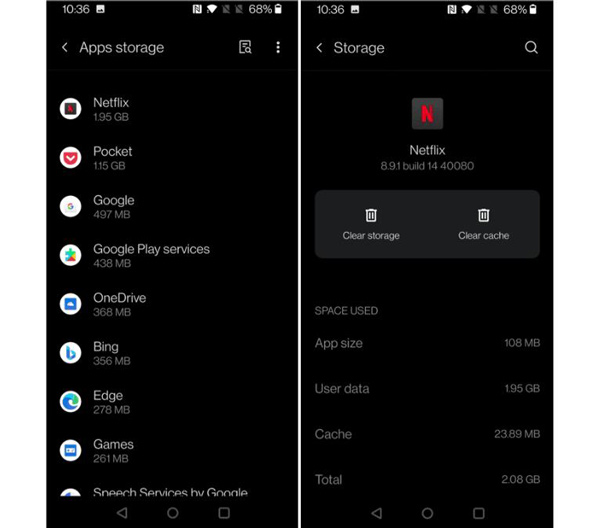
Osa 3: Puhdista Android Files by Google -sovelluksella
Files by Google on myös vaihtoehtoinen tiedostonhallintasovellus sovelluksellesi. Tämä sovellus voi tyhjentää Android-laitteen roskakorit muutamalla napautuksella. Tässä on ohjeet Androidin roskakorin tyhjentämiseen Files with Google -sovelluksella.
Vaihe 1.Lataa ja asenna Files by Google Android-laitteellesi. Ja sitten käynnistä sovellus ja napauta "Puhdista". Sovellus skannaa puhelimesi ja esittää sinulle kattavan luettelon puhdistusehdotuksista. Luettelossa on mahdollisuus poistaa suuria tiedostoja, tallennettuja tiedostoja, ladattuja tiedostoja ja paljon muuta.
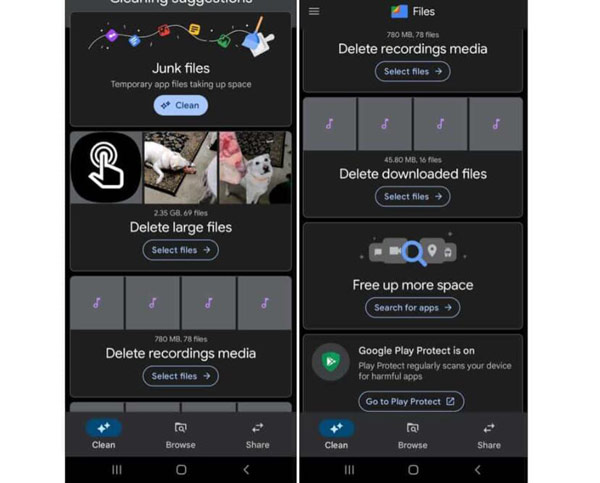
Vaihe 2.Kosketa Roskaposti-osiossa "Puhdista" ja salli sen tyhjentäminen. Se ei kuitenkaan poista automaattisesti muita luettelossa olevia tiedostoja. Sen sijaan sovellus osoittaa puhelimessasi olevat suuret tiedostot. Selaa luetteloa läpi, poista tarpeettomat kohteet tai pakkaa suuri video.
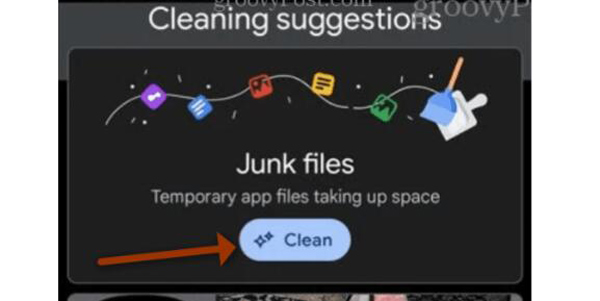
Lue lisää
Osa 4: Usein kysyttyä roskakorin tyhjentämisestä Androidissa
-
Miksi minun pitäisi tyhjentää roskakori Androidilla?
Jos puhelimesi on saanut tartunnan, viivästyy tai sovellukset kaatuvat silloin tällöin. Tiedostojen puhdistaminen on erinomainen tapa ratkaista ongelma. Lisäksi roskien tyhjennys on luonnollisesti oikea tapa, jos laitteesi tallennustila on täynnä.
-
Onko Androidilla roskakoriominaisuus, jolla poistetut tiedostot voidaan tallentaa väliaikaisesti?
Ei. Androidissa ei ole roskakoritoimintoa. Siinä on vain albumi, joka tallentaa äskettäin poistetut valokuvat ja videot äskettäin poistettuun kansioon 30 päivän ajan.
-
Voitko palauttaa mediatiedostoja poistamisen jälkeen Androidilla?
Ei, vain kuvat ja videot voivat. Joten kun tallennettuja ääni-, musiikki- tai muita mediatiedostoja ei voida palauttaa, voit käyttää AnyRec PhoneMovea.
Johtopäätös
Kun olet lukenut viestin, kolmella menetelmällä on ominaisuutensa tyhjentää roskakori Androidissa. Jos haluat puhdistaa välimuistin ja tiedot, poista ne manuaalisesti asetuksista. Mitä tulee kolmannen osapuolen sovelluksiin Androidissa, voit käyttää niitä puhelimen puhdistamiseen. Ja jos haluat poistaa valokuva- tai musiikkiroskan, AnyRec PhoneMover voi havaita ne tarkemmin ja poistaa ne perusteellisemmin.
100% suojattu
 Vaiheittainen opas puhelimen näyttöjen tallentamiseen Samsungissa
Vaiheittainen opas puhelimen näyttöjen tallentamiseen Samsungissa 